「散熱好壞」可說是影響筆記型電腦壽命的關鍵因素之一,由於一體成形的封閉構造,大多數的用戶都沒辦法更換筆電內部零件,基本上買下去就決定了一切;一旦筆電散熱不如預期或是使用程度超出規格範疇等狀況,筆電就可能因高溫衍生出不少問題,不僅影響 CPU 與 GPU 效能發揮,嚴重的話還會損害內部零件,導致產品壽命縮短。
為了解決散熱問題,購買「筆電散熱底座」就成為不少消費者另一種新選擇,究竟筆電散熱器有沒有用呢?本篇文章中,瓦特將會開箱「飛智 BS1 壓風式筆記型電腦散熱底座」,並實測各種狀況下的散熱效果。
「飛智 BS1 壓風式筆記型電腦散熱底座」開箱介紹
▉ 產品包裝
「飛智 BS1 壓風式筆記型電腦散熱底座」(以下簡稱「 BS1 筆電散熱底座」)採用飛智一貫的簡樸包裝風格,視覺上有黑、白、藍 3 種顏色,主要以黑色為基底,並搭配白字與藍字來呈現,看起來簡潔有力、文字清晰。
比較可惜的是,正面的產品圖照是以黑白兩色進行簡單的構圖呈現,並未印製實際的產品照;這點對於網購類型的消費者來說比較沒差,但若套用在實體店家的購買情境,消費者可能較難以第一時間掌握產品實際相貌。
▼ 包裝正面

包裝背面則是以「重點功能介紹」作為主要目的,標示了各項主打功能,不過字體並未因應台灣市場進行繁體轉換,文字依舊為簡體中文,閱讀起來會比較不直觀點。
▼ 說明字為簡體中文

▼ 散熱底座本體以海綿墊收納,可降低運輸所帶來的衝擊力

▉ 內容物一覽
內容物主要分為 3 個部分,分別為「散熱底座本體」、「充電線」以及「說明書」。
▼ BS1 筆電散熱底座內容物一覽

充電方面,BS1 筆電散熱底座採用了 Type-C to Type-C 充電線 ,不僅正反可插,其備用線材取得也更加容易、支援的充電器也相當廣泛,大大增強其泛用性;不過消費者也要注意,若要啟動最高檔位的散熱輸出,充電器不僅要支援 Type-C 連接埠,其功率也必須 ≧ 18W,才不會影響到最大檔位的降溫輸出。
▼ 充電線兩端皆為 Type-C

說明書可分為大、小份兩份附件,其中大張說明書為基本硬體使用說明,內容包含基本硬體操作、散熱檔位介紹等等;至於小份的則是保修卡,除了可用來申請退換貨外,上方還印有電子說明書的 QR Code,而電子說明書是所有說明書中最詳細的,涵蓋了軟體連線、防塵網清理、恢復出廠設置等教學內容,若操作上遇到了什麼困難,非常推薦查看電子說明書。
▼ 電子說明書可透過修卡上的 QR-Code 直接連結過去

▉ 散熱底座外觀
本體方面,BS1 筆電散熱底座能夠以「黑」、「白」、「藍」3 種顏色簡單的區分各部件作用,包含「黑色海綿墊」、「藍色散熱區塊」以及「白色外殼」,其中最重要的為「散熱區塊」,左右兩側合計有 4 個出風口、中央則有飛智 V 字型 logo。
▼ BS1 筆電散熱底座正面構造

▼ 出風口以高密度防塵網覆蓋,可有效阻隔灰塵

▼黑色海綿墊為筆電落腳處,避免硬體間的碰撞

▼ 進風口則是在散熱底座後側,合計有 6 道

▼平時沒在使用時,可用海綿蓋遮擋出風口,降低灰塵掉入的可能性

▼ BS1 筆電散熱底座正面、背面、側面圖
至於尺寸與重量,由於 BS1 筆電散熱底座是款針對 15.6 吋(或其以上)筆電所打造的散熱底座,其體積與重量自然也就比較大,經瓦特測量,該產品的重量約為 1.5kg、收納後的尺寸為 45.4×23.7×7.7cm,基本上不適合與筆電一同外出攜帶,較偏向居家定點使用。
▼ BS1 筆電散熱底座測重為 1535.5g

▼ 收納後的最小尺寸為 45.4×23.7×7.7cm

當我們在使用筆電散熱底座時,基本上都會一邊使用筆電、一邊進行散熱,為了避免筆電滑落或影響操作,BS1 筆電散熱底座在外殼上加裝了不少可調整的設計,包含「拉桿」、「檔板」以及「支架」,各自的作用為下:
- 拉桿
拉桿位於出風口下方,可自由地調整長度,用來配合筆電尺寸;若消費者持有的筆電超出 15.6 吋以上,便可透過拉桿釋出更大的面積,提供筆電放置空間。
▼拉桿未打開狀態

▼ 拉桿開啟狀態

▼ 拉桿測得長度為 10cm

- 檔板
位於拉桿底部,抬起後可用來防止筆電向下滑落,增強穩定性。
▼ 檔板沒在使用時,高度會大致與拉桿平齊

▼ 檔板可向上抬高,形成底部踏板

▼ 使用上可防止筆電向下滑落

- 底部支架
材質上為塑膠,主要用來抬高或降低筆電高度,支援 10°、20°、30° 三種常用角度,可依照自身需求進行調整,藉此提升觀看舒適度。
▼ 支架可用於調整視角,支援 3 種角度

▼ 支架平時沒在使用時,可收納於底部

操作方面上,開關與檔位切換皆統一為單一按鈕位於機體側邊,短按可切換風量大小、長按則可開關機,總計有 5 種不同檔位,風力由小至大分別為「靜音」、「標準」、「強勁」、「超頻」,再加上可自行溫控的「智能變頻」,不過「智能變頻」需要搭配應用程式「飛智空間站」才可開啟,而「超頻模式」則要搭配 18W 充電頭才可發揮完整效能。
▼ 切換鍵與指示燈位置示意圖

▼ 指示燈亮的越多,代表風量輸出越大

▼ 啟動超頻模式後,燈光會轉為流光燈效
「BS1 筆電散熱底座」散熱實測
接下來輪到大家最關注的散熱實測,以下瓦特將會以「燒機」與「遊戲」兩種不同狀態來進行溫度測試,並拆成有無使用 BS1 散熱底座兩種組合來對照,以便讀者們進行溫差比較。
- 實測(1)、筆電燒機
- 實測(2)、遊戲測試
▉ 實測(1)、筆電超頻
第一項實測中,瓦特會將使用 15.6 吋的 ASUS 筆電 G513RC 進行 30 分鐘顯卡燒機,測試環境為 25℃ 的冷氣房,降溫模式為輸出最大的超頻模式,過程中除了會觀察 GPU 溫度、熱點溫度、幀數之外,瓦特也會實際測量筆電背蓋溫度,比對兩者間的溫度差。
- 測試筆電:ASUS G513RC(15.6 吋)
- 測試環境:室溫 25℃(冷氣房)
- 燒機軟體:FurMark
- 測試方式:筆電燒機 30 分鐘
- 降溫模式:超頻模式
▼ FurMark 測試設定
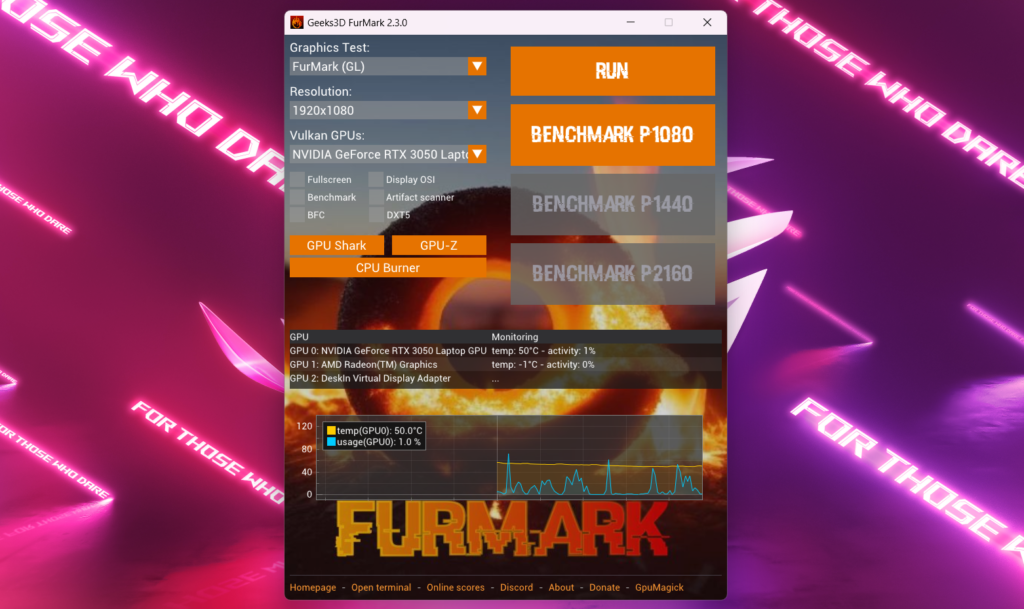
- 未使用 BS1 筆電散熱底座
經歷了 30 分鐘顯卡燒機,在未使用散熱底座的情況下,筆電內部 GPU 溫度為 82℃、熱點溫度則飆升至 92℃、平均幀數為 71fps,實際碰觸筆電背蓋也能感受到明顯發燙,底部機殼則可測得 55.9℃。
▼ 顯卡燒機 30 分鐘後,軟體測得溫度與 fps
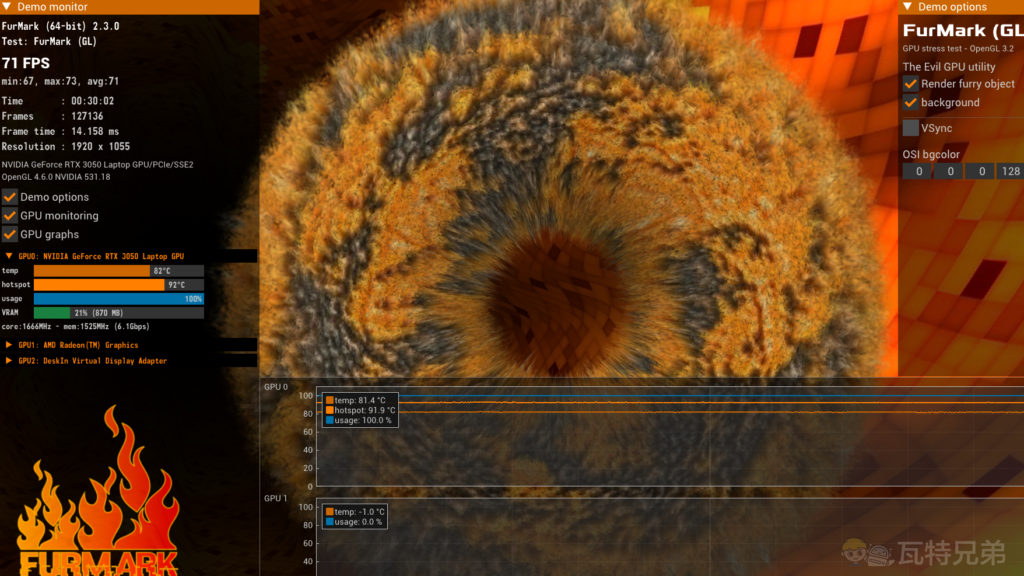
▼ 筆電外殼最高溫可測得 55.9℃

- 使用 BS1 筆電散熱底座
加裝 BS1 散熱底座後,重新進行 30 分鐘的顯卡燒機,本次測得的溫度明顯更低,GPU 溫度降至 66℃、熱點溫度降至 76℃,幀數方面則變化不大,平均幀數為 72fps;至於外殼溫度,靠近插孔附近溫度最高可測得 45℃,與未使用的情況相差約 10℃ 左右。
▼使用 BS1 散熱底座後,各方溫度皆有明顯下滑
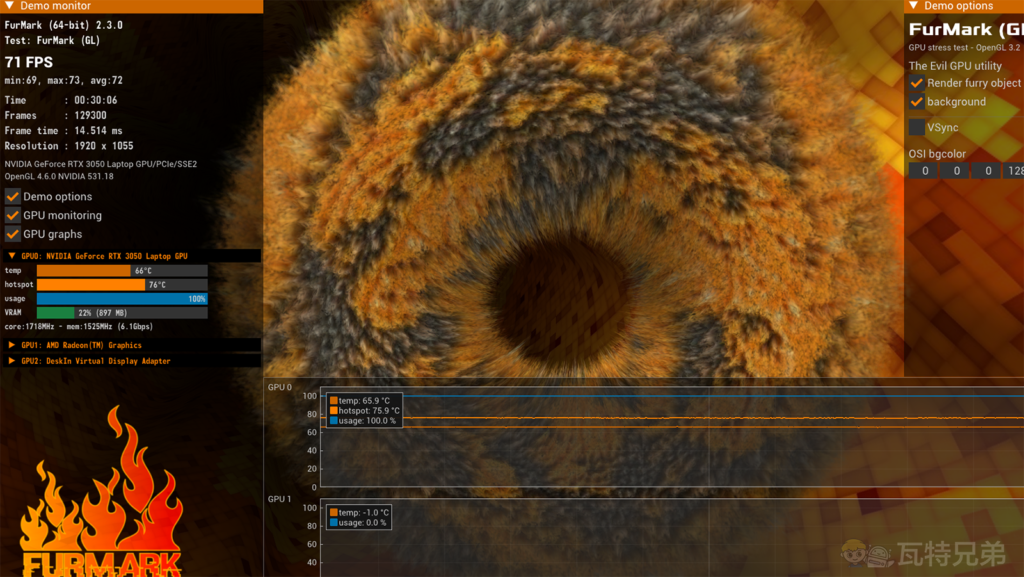
▼ 筆電外殼最高溫可測得 45℃

▉ 實測(2)、遊戲測試
第二項實測為「遊戲測試」,筆電同樣採用 15.6 吋 ASUS 筆電 G513RC 於 25℃ 冷氣房進行測試,遊戲時間為 10 分鐘,實測項目為《絕區零》全程戰鬥模式的壓力委託,且同樣也會分成「有」、「無」使用 BS1 散熱底座兩種情境,以便讀著們比較。
- 測試筆電:ASUS G513RC(15.6 吋)
- 測試環境:室溫 25℃(冷氣房)
- 遊戲設定:絕區零(高畫質、60fps)
- 測試方式:遊玩 10 分鐘(同一壓力委託反覆遊玩)
- 降溫模式:超頻模式
▼ 遊戲設定為高畫質、60fps
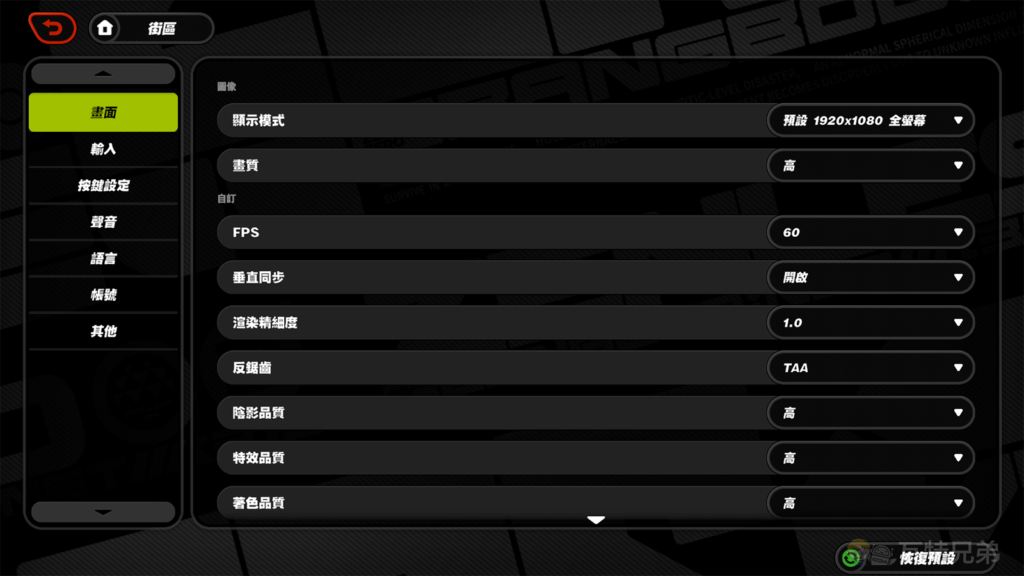
▼ 全程接取全戰鬥模式的壓力委託,並於同一關卡反覆玩 10 分鐘
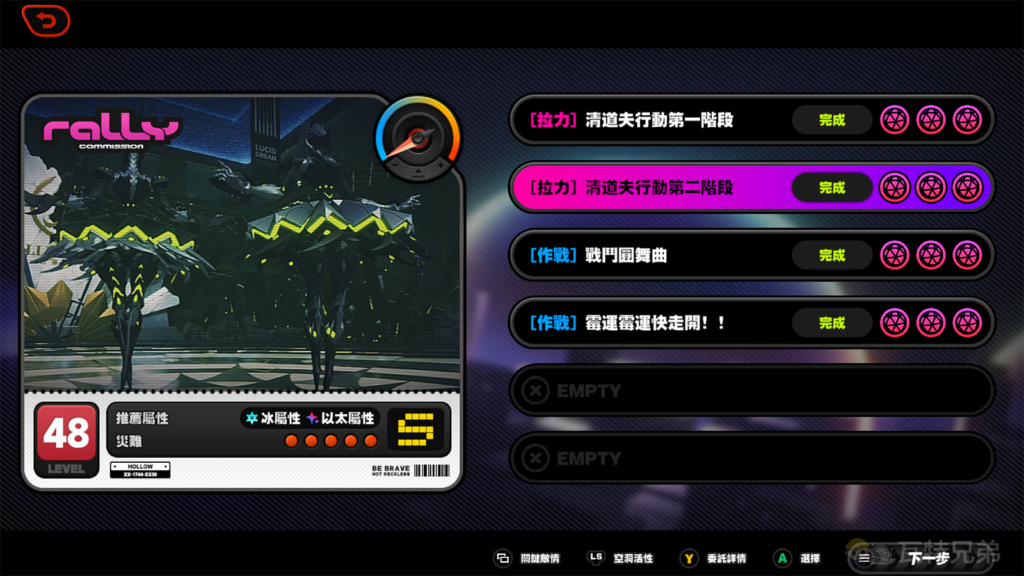
- 未使用 BS1 筆電散熱底座
經歷了 10 分鐘遊玩,未使用 BS1 散熱底座的情況下,筆電 GPU 溫度來到了 76℃ 左右。
▼ GPU 溫度測得 76℃(左上角)

- 使用 BS1 筆電散熱底座
若搭配 BS1 散熱底座遊玩,同樣經歷了 10 分鐘遊戲時間,筆電 GPU 溫度僅測得 61℃ 左右,相差了 15℃ 左右。
▼ GPU 溫度測得 61℃(左上角)

從上述實測來看,不論是哪一種評測項目,使用 BS1 筆電散熱底座後,內部 GPU 溫度都有明顯下滑,溫差約落差 15℃~16℃ 左右,降溫體驗可說是相當有感。
▼ 燒機溫度比較
| – | 未使用 BS1 | 使用 BS1 | 溫差 |
|---|---|---|---|
| GPU 溫度 | 82℃ | 66℃ | -16℃ |
| 熱點溫度* | 92℃ | 76℃ | -16℃ |
| 平均幀數 | 71fps | 72fps | – |
| 外殼溫度 | 55.9℃ | 45℃ | -10.9℃ |
(熱點溫度*:英文為 Hotspot,可以理解為 GPU 核心平面上溫度最高的局部溫度,呈現溫度會比 GPU 溫度再高些。)
▼ 遊戲溫度比較
| – | 未使用 BS1 | 使用 BS1 | 溫差 |
|---|---|---|---|
| GPU 溫度 | 76℃ | 61℃ | -15℃ |
「BS1 筆電散熱底座」噪音實測
接下來第二大項實測為「運轉音量」,依據官方說明,BS1 筆電散熱底座搭載了飛智雙重降噪系統,即使是最強的超頻模式,運轉聲也能壓低至 57 分貝,維持在與電腦聲差不多的範圍,究竟是否真如官方所說的那麼好呢?
以下瓦特將會實測風量最大的「超頻模式」以及風量最小的「靜音模式」,實際觀看使用上的音量大小,會不會嚴重影響使用體驗。
- 超頻模式
在「沒有」放置筆電,單純啟動 BS1 散熱底座超頻模式的情況下,相信會有不少人會覺得 BS1 散熱底座相當吵雜,經瓦特實測,其音量高達 69 分貝,聲音非常接近民俗噪音(70 分貝),機械運轉聲相當大,非常影響用戶使用。
▼ 空轉情況下,BS1 筆電散熱底座運轉音量高達 69 分貝

- 然而上述情況僅限於「沒有放筆電」的空轉狀況,正常使用上我們還會放上筆電,由於 15.6 吋以上的筆電可完全覆蓋左右兩側的出風口,降低不少音量,經瓦特實際測量,在「有」放置筆電的情況下,超頻模式的運轉聲可降低至 60 分貝以下,來到 59 分貝左右,與官方標示的超頻模式 57 分貝接近,這音量相當於風扇切到最大聲的感覺,聲音上是有感的,但較不易干擾到使用體驗。
▼ 放置 15.6 吋以上的筆電後,運轉聲測得 59 分貝

- 靜音模式
靜音模式下,瓦特一樣會分成「沒放筆電」與「有放筆電」兩種情境進行實測,首先是「沒放筆電」的情況,所測得的音量為 50.2 分貝,很明顯音量下降了不少。
▼靜音模式下,沒放筆電的運轉音量約為 50 分貝

- 安放好 15.6 吋筆電後,靜音模式所測得的運轉聲約為 49 分貝,與沒放筆電的結果差異不大,基本上 50 分貝屬於人耳能感受到的音量,但不至於到吵雜的地步,個人主觀上是覺得影響不大,電腦有開聲音的話大致也可壓過去。
▼ 放筆電後,音量可來到 50 分貝以下

從上述結果來看,在正常使用(有放筆電)情況下,BS1 筆電散熱底依照不同檔位輸出,音量約介於 49 ~59 分貝之間,其中靜音模式可至 50 分貝以內,屬於不影響舒適度的範圍;而超頻模式下的聲音則相對有感,但散熱器本來就難以避免風扇的運轉聲,可透過戴耳機或將電腦聲音開大一點來解決。
比較值得一提的是,在輸出較大的檔位下,筆電最好還是要挑選 15.6 吋以上的型號,不然會導致出風口無法被緊密覆蓋,音量就會變得很大聲,影響使用者體驗。
▼ 超頻與靜音模式測得音量比對
| – | 靜音模式 | 超頻模式 |
|---|---|---|
| 沒放筆電 | 50 分貝 | 69 分貝 |
| 有放筆電 | 49 分貝 | 59 分貝 |
▼ 環保署提供的噪音影響表
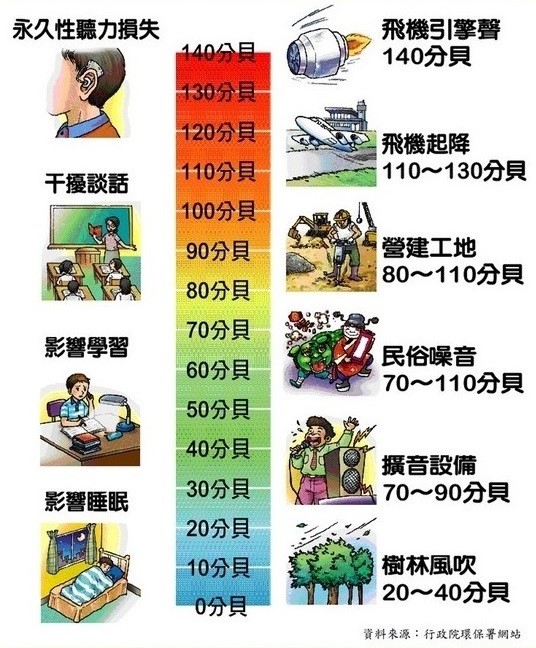
圖源:行政院環保署網站
總結、「BS1 筆電散熱底座」優缺點分析
在「降溫」與「音量」兩大實測上,BS1 筆電散熱底座表現可說是可圈可點,不僅降溫幅度可達 15℃ 以上,靜音模式也可讓運轉音量壓制在 50 分貝左右,能有效減輕筆電運作負擔,且不至於影響使用者體驗。
雖說如此,BS1 筆電散熱底座也是有其缺點,像是不方便攜帶、功能性單一等等,以下為 BS1 筆電散熱底座的優缺點分析:
▉ 優點分析
- 操作簡單、容易上手
- 多達 4 種散熱檔位可選擇
- 支援智能變頻溫控
- 適用於 15.6 吋以上的筆電型號
- 3,000 轉無刷電機,降溫效果優秀
- 超頻模式運轉聲可壓低至 60 分貝以下
- 靜音模式運轉聲可壓低至 50 分貝以下
- Type-C 連接埠,正反可插、泛用性高
- 檔板可預防筆電下滑,增強放置穩定度
- 支援 3 種支架角度,符合人體使用習慣
▉ 缺點分析
- 功能單一,僅有散熱用途
- 體積龐大,不適合攜帶使用
- 不適合 15.6 吋以下筆電,出風口無法遮蓋,噪音量大
▉ BS1 筆電散熱底座值得推薦嗎?
瓦特覺得 BS1 筆電散熱底座最可惜的點在於功能性有點單一,畢竟其價格比多數同質性產品高一些,售價為 NT$2,380,若是能與筆電進一步結合,展現出更多元的應用,估計可以吸引更多消費者目光。
不過這缺點絲毫不影響 BS1 筆電散熱底座本身的優秀性,在降溫、音量表現上,BS1 筆電散熱底座展現了相當強勢的性能,是款相當值得推薦的散熱產品!另外,現在輸入瓦特專屬優惠碼【WBXC】,還可享 95 折優惠,幫你省一筆!
(本篇評測為廣編稿)








